Управление отображением данных спецификации в проекте.
Что такое форматирование спецификации?
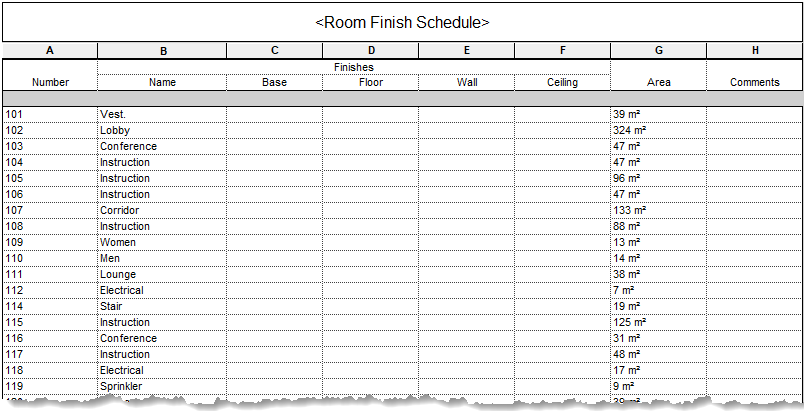 Вид спецификации по умолчанию |
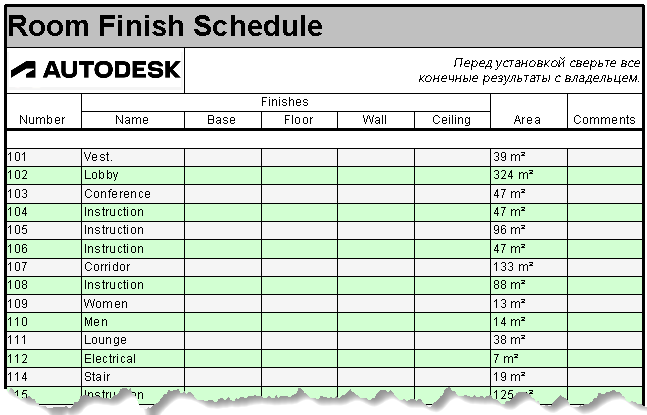 Форматированный вид спецификации |
Преимущества
Используйте инструменты форматирования, чтобы усовершенствовать представление информации в спецификации. При наличии стандарта организации, который требуется использовать для видов спецификаций, форматирование позволяет адаптировать представление спецификации по умолчанию для отображения в Revit. Настройка спецификаций и изменение форматирования заголовков осуществляется в файлах шаблонов моделей. При добавлении элементов в модель спецификация форматируется, и ее можно разместить на листах.
Доступ к инструментам

- Фильтр — фильтрация содержимого спецификации.
- Сортировка/Группирование — сортировка или группирование данных в спецификации.
- Форматирование — форматирование заголовков и условных данных. (Большинство функций на этой вкладке дублируются в инструментах ленты.)
- Вид — задание представления линий сетки и текста по умолчанию.
Пример
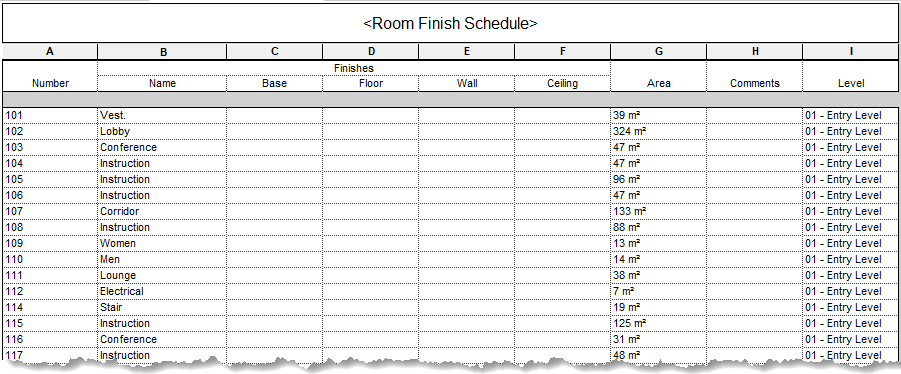
Формат строк данных
Фильтрация данных спецификации
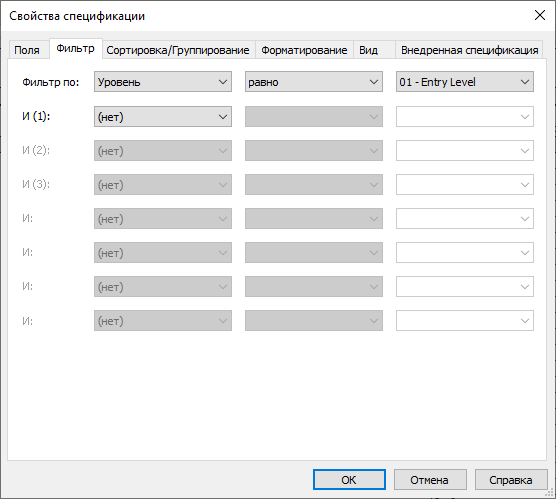
Для применения фильтра в спецификацию необходимо включить параметр «Уровень», но он может не отображаться. Нажмите кнопку «Скрыть»  на ленте, чтобы скрыть столбец «Уровень».
на ленте, чтобы скрыть столбец «Уровень».
Вычисление общей площади
В диалоговом окне «Свойства спецификации» можно настроить вычисление итогового значения в спецификации. Сначала задайте параметр для расчета. На вкладке «Форматирование» выберите поле «Площадь» и используйте раскрывающийся список «Форматирование полей» для вычисления итогового значения. Перейдите на вкладку «Сортировка/Группирование», выберите параметр «Общий итог» и в раскрывающемся списке настройте отображение общего итога в спецификации. В этом примере поле «Площадь» настроено для отображения общего итога по площади. Наименование общего итога изменено на «Общая площадь перекрытия».
Видео: Вычисление итогов в спецификации
Настройка графики
Чередование строк по цветам упрощает чтение спецификации. На вкладке «Вид» диалогового окна «Свойства спецификации» установите флажок «Чередующиеся строки» и задайте требуемые цвета. Дополнительные сведения см. в разделе Отображение контрастных строк в спецификации. На этой же вкладке диалогового окна выберите более широкие линии для внешнего края спецификации.
Другие параметры на вкладке «Вид» позволяют управлять стилями текста по умолчанию, используемыми для наименований, заголовков и основной части спецификации. Параметры текста по умолчанию для наименования и заголовков переопределяются с помощью инструментов форматирования спецификации.
Формат заголовка спецификации
Добавление и настройка ячеек в заголовке
Выберите ячейку наименования и нажмите «Вставить» 
 «Под выбранной» для добавления строки под наименованием. Теперь выберите первые две ячейки в новой строке и нажмите
«Под выбранной» для добавления строки под наименованием. Теперь выберите первые две ячейки в новой строке и нажмите  «Объединить/Разделить» для объединения ячеек. Выполните эти действия для объединения оставшихся ячеек справа.
«Объединить/Разделить» для объединения ячеек. Выполните эти действия для объединения оставшихся ячеек справа.
Теперь добавьте логотип и общие примечания для спецификации в добавленных ячейках. Выберите объединенные ячейки под наименованием спецификации. Нажмите  «Вставить изображение», чтобы добавить логотип в ячейку. Выберите объединенные ячейки справа и добавьте текст общих примечаний для спецификации. В этом примере
«Вставить изображение», чтобы добавить логотип в ячейку. Выберите объединенные ячейки справа и добавьте текст общих примечаний для спецификации. В этом примере  шрифт стиля текста по умолчанию переопределен для использования курсива и выравнивания по правому краю.
шрифт стиля текста по умолчанию переопределен для использования курсива и выравнивания по правому краю.

Настройка отображения заголовка
Выберите ячейку заголовка. На ленте нажмите «Тонирование»  и задайте цвет для ячейки. Нажмите «Шрифт»
и задайте цвет для ячейки. Нажмите «Шрифт»  , чтобы переопределить шрифт по умолчанию, используемый для наименования. В данном случае увеличивается размер и задается полужирное начертание. Затем задайте выравнивание по левому краю.
, чтобы переопределить шрифт по умолчанию, используемый для наименования. В данном случае увеличивается размер и задается полужирное начертание. Затем задайте выравнивание по левому краю.
На последнем этапе добавляется толстая граница для отделения заголовка спецификации от остальных данных. Щелкните и перетащите указатель, чтобы выбрать ячейки на виде спецификации. На ленте нажмите «Границы»  . В диалоговом окне «Редактировать границы» выберите стиль линий и нажмите кнопку местоположения, чтобы указать, к какой области следует применить стиль линий. В данном примере широкие линии применяются только к нижней границе.
. В диалоговом окне «Редактировать границы» выберите стиль линий и нажмите кнопку местоположения, чтобы указать, к какой области следует применить стиль линий. В данном примере широкие линии применяются только к нижней границе.

Заключение
В дальнейшем при работе со спецификацией используйте инструменты форматирования данных и заголовков спецификации. Форматирование спецификации по умолчанию делает ее более удобной для чтения и упрощает представление информации для участников проектной группы. Как только вы найдете подходящий для ваших спецификаций формат, добавьте предварительно отформатированные спецификации в файлы шаблонов, чтобы сэкономить время при работе над следующим проектом.
